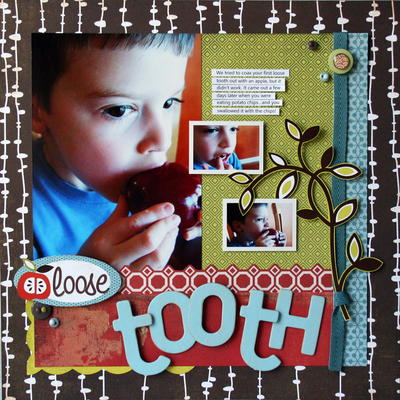按钮和边界
的帮助下创建自定义边框、按钮等Craftwell以及他们的按钮和边框教程。有了这个简单的操作指南,您将学习如何使用您的克拉夫特机器创建美丽的装饰,为您的所有工艺需要。
材料:
- 艺术套件版本6
- 电子狗
- 外接鼠标
- 拉夫特电子切割系统
- USB记忆棒
- 模板材料
- 底板
- 传输带
- AB晶体的各种尺寸
- 莱茵石
- 塑料托盘
- 定位刷
- 熨斗和烫衣板
- 硅媒体表
- 熨布或手帕
产品说明:
- 打开创意图纸6 >创建新>下一步。
- 然后选择标准标准光>下一步。
- 选择New Graphic > Finish。
- 左键单击“创建形状”以扩展选区。选择Create椭圆。
- 同时按住Control键,左键点击并在屏幕上拉出一个圆圈。这将形成一个完美的圆。
- 选择圆。调整宽度到375(3/8”)
- 将填充值更改为None。e页面。
- 把线换成水晶。
- 将大小改为10。
- 选择水晶工具。将大小调整为16。在圆的中心放一块水晶,形成一个簇。
- 文件>导出>晶体/切割机。
- 将模板材料装入切割机中,切割模板。
- 注:这是覆盖3/4 "或7/8 "按钮形式的完美尺寸。
一旦创建了水晶集群,复制一些集群以创建边界。对齐工具保持所有东西水平和均匀间隔!方法如下:
- 选择所有(控制项A)。
- 右键单击集群并选择Group。
- 将缩放设置为100%。屏幕上边缘会有一把尺子,帮助我们放置晶体簇。
- 使用“Duplicate”添加集群。创建一行8英寸长的集群。
- 选择全部(Control A)。单击“对齐底部”。
- 集群现在都在一条直线上。接下来,单击“等水平间距”。这创建了一个完美间隔的晶体边界,准备出口到刀具。
但还有更多!我们可以使用相同的对齐工具来创建多行边框,方法是将第一行分组,然后使用复制创建更多行。定位行,并使用相等的垂直间距,以完美地间隔宽边框。
- 将模板材料装入切割机中,切割模板。
- 我们在前两课中使用了晶体簇,但还有其他漂亮的形状,如按钮和边框。我们的第三课,让我们做一个小心脏。这是如何做到的:
- 我们的心是徒手画的。选择Bezier工具。点击屏幕,创建一个心形。
- 当形状完成时右击。使用编辑节点工具,调整形状,直到你有完美的心脏。将心脏的宽度调整为0.50。这种工具组合可能具有挑战性,但熟能生巧。
- 将线改为水晶。调整晶体的大小为10。
- 这是完美的尺寸为7/8 "钮扣形式显示在我们的样品。这也是完美的小心形口音,正如Sew4Home的“Tie the Knot”餐巾包所示。
- 就像集群一样,我们可以通过复制心脏图案和使用对齐工具来创建边界。或者将心脏和星系团交替排列,形成更精细的边界。
- 导出文件到切割机。一定要检查“作为一个模板”,因为在设计中使用了两种尺寸的晶体。
应用晶体:
- 将模板材料从衬底上剥离并粘贴到模板衬底上。注意,模板中有两种尺寸的孔。
- 将模板放在托盘中,在模板上倒入大量尺寸为ss16的晶体。使用定位刷移动晶体从一边到另一边的模板。晶体将自己置于较大的模板孔中,使其面朝上。
- 小心地将模板从托盘中取出,将剩余的晶体倒回容器中。将模板放回托盘中。
- 对尺寸为ss10的晶体重复上述过程。
- 切一块与模板大小相同的转移带。将胶带放置在水晶上并平稳到位。轻轻地提起粘有晶体的胶带。
- 将转移胶带和水晶放置在织物上。
- 将硅胶压片放在艺术压片的表面,或者如果使用熨斗和熨衣板,将硅胶压片放在熨衣板上。
- 用转移胶带和水晶将织物放置在硅片的顶部,用一块滤布或手帕覆盖。用艺术熨斗或熨斗施加压力。加热大约40秒。

 按钮和边界
按钮和边界